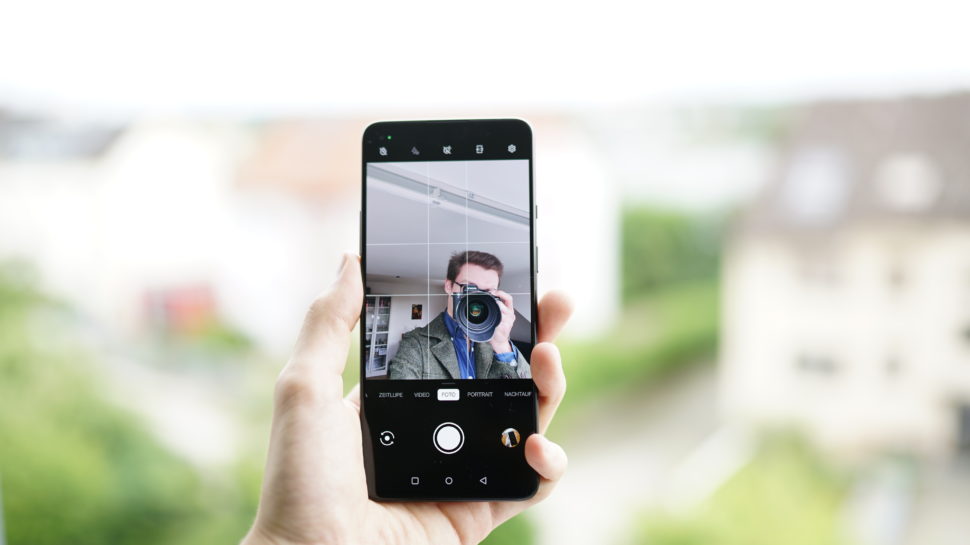OnePlus 9R: bessere Fotos und Videos dank der Google Kamera – Installation & Vergleichsaufnahmen
Das OnePlus 9R ist ein sehr gutes Smartphone. Das OLED-Display ist hell und mit 120 Hertz angenehm schnell, die Prozessorleistung ist ausgezeichnet und auch die Akkulaufzeit kann überzeugen. In meinem Testbericht hat das hierzulande nur im Import erhältliche Smartphone eine Bewertung von 90 Prozent absahnen können. Sogar die Kamera konnte grundsätzlich überzeugen. In diversen Kameravergleichen – beispielsweise mit dem Sony Xperia 10 III, Huawei P40 Pro und Poco F3 – fällt aber die teils deutlich zu aggressive Bildverarbeitung von OnePlus negativ auf.
Der HDR-Modus sorgt für unnatürliche Kontraste, die Farben sind übersättigt und auch Strukturen werden oft überzeichnet. Die Hardware ist wirklich solide, aber die Software sorgt bei vielen Aufnahmen für ein wenig ansehnliches Bild. Diese Kritik hat den Hersteller bereits erreicht – im Forum von OnePlus gibt es diverse Threads, welche die Kameraqualität zum Thema haben. Bisher hat die Oppo-Tochter aber noch kein Update ausgespielt, das die Probleme behebt.
Auf Smartphones mit Snapdragon-Prozessor gibt es eine beliebte Alternative, die bessere Fotos und Videos ermöglichen kann. Die Google Kamera (GCam) ist auch für das OnePlus 9R erhältlich und kann innerhalb weniger Minuten installiert und eingerichtet werden. In diesem Artikel zeige ich euch wie das geht und binde einige Vergleichsaufnahmen ein. Lohnt sich die Installation oder sind die Bilder und Videos der vorinstallierten Kamera besser?
How To: Google Kamera auf dem OnePlus 9R installieren
Tatsächlich ist die Installation überraschend einfach. Zu Beginn müsst ihr euch für eine Portierung der Google Kamera entscheiden. Diesbezüglich gibt es einen Thread im beliebten Forum der XDA Developers, in dem verfügbare Portierungen der GCam für das OnePlus 9R aufgelistet sind. Ich habe mich für die Variante des Entwicklers BSG entschieden, die derzeit (Stand: 9. Oktober 2021) in der stabilen Version 8.1.101 vorliegt. Ihr müsst dem entsprechenden Link folgen und die Anwendung herunterladen. Danach geht es an die Installation.
Download: Google Kamera für das OnePlus 9R (BSG)
Zum Installieren der .apk-Datei müsst ihr zunächst in den Einstellungen unbekannte Quellen zulassen. Das bedeutet, dass ihr auf eurem OnePlus 9R Anwendungen installieren könnt, die nicht direkt aus dem Google Play Store heruntergeladen worden sind. Nach dem erfolgreichen Download der Datei sollte euer Smartphone die entsprechenden Schritte bereits in die Wege leiten.
Sollte das nicht der Fall sein, müsst ihr in die Einstellungen wechseln. Dort drückt ihr auf den Reiter Apps & Benachrichtigungen und dann auf den Browser, mit dem ihr die Datei heruntergeladen habt. Sollte dieser nicht erscheinen, müsst ihr der roten Schaltfläche alle Apps anzeigen folgen und dann die entsprechende Anwendung auswählen. In meinem Fall habe ich zum Download Google Chrome verwendet. Sobald ihr die App gefunden und ausgewählt habt, müsst ihr die unterste Schaltfläche mit der Beschriftung Erweitert auswählen und dort unter Installieren unbekannter Apps den Switch verschieben, der mit Dieser Quelle vertrauen beschriftet ist.
Integration der Konfigurationsdatei
Nachdem ihr die Installation unbekannter Apps erlaubt und die Installation der Google Kamera auf eurem OnePlus 9R vollendet habt, könnt ihr die Anwendung wie gewohnt in der App-Übersicht finden. Sie ist in meinem Fall als Kamera bezeichnet, was aufgrund der namensgleichen App von OnePlus etwas irreführend ist. Deswegen drückt ihr lange auf das Symbol, bis ein Kontextmenü erscheint. Dort wählt ihr den Reiter Bearbeiten aus und benennt die Anwendung um.
Jetzt können wir die Google Kamera endlich starten. Bevor ihr mit dem Fotografieren und Filmen beginnt, empfiehlt sich die Integration einer Konfigurationsdatei. Hier habt ihr die Wahl zwischen verschiedenen Varianten, die alle eine leicht unterschiedliche Bildwirkung zur Folge haben. Die Übersicht für das OnePlus 9R mit der Google Kamera von BSG findet ihr hier:
Download: Konfigurationsdateien für die Google Kamera
Ich habe mich für Natural Tones V2 von Carlos entschieden. Die Datei ist nach dem Download auf eurem OnePlus 9R gespeichert und kann in die GCam importiert werden. Dafür startet ihr die App, drückt auf den Pfeil auf der Oberseite und klickt dann auf das Zahnradsymbol, um die Einstellungen zu öffnen. Dort wählt ihr gleich die erste Schaltfläche aus und importiert die Konfigurationsdatei eurer Wahl.
Optionen & Einstellungen: Einrichtung der Google Kamera
Zu Beginn empfehle ich euch, einige Einstellungen anzupassen. Unter dem Menüpunkt Global könnt ihr auswählen, dass bei Dunkelheit automatisch in den Nachtsichtmodus gewechselt wird. Ebenfalls wählbar sind die vom Google Pixel bekannten Live-Fotos, welche allerdings die qualitativ minderwertige OpenGL-Preview erfordern. Von dieser Einstellung würde ich abraten, außer Live-Fotos sind für euch wirklich wichtig.
Ich persönlich aktiviere zudem gerne ein Raster, da es mir beim Bildaufbau hilft. Eine weitere wichtige Einstellung könnt ihr nur im Modus Nachtsicht tätigen. Wählt einfach auf der Startseite der Google Kamera den Modus in der unteren Leiste aus und drückt dann wieder auf den Pfeil auf der Oberseite. Dort solltet ihr die Astrofotografie deaktivieren, da sonst im Nachtmodus automatisch eine Belichtungszeit von sechs Minuten anliegt. Das ist bei Bildern ohne Stativ natürlich wenig sinnvoll.
Der Vergleich: Google Kamera vs. Stock Kamera
Um euch einen ersten Eindruck der Bildqualität zu vermitteln, habe ich auf dem Weg durch Ansbach einige Vergleichsaufnahmen angefertigt. Auf der linken Seite sind die Bilder mit der vorinstallierten Kamera-App eingebunden, auf der rechten Seite die Aufnahmen der Google Kamera.
Hauptkamera
Wir müssen gar nicht lange um den heißen Brei herumreden: Die Bilder des OnePlus 9R mit GCam gefallen mir um Längen besser! Der Scharfzeichner ist weit weniger aggressiv, die Farben sind natürlicher, Mikrokontraste und generelle Kontraste wirken homogener und sogar der Dynamikumfang ist auf vielen Bildern teils merklich höher. Besonders erschrocken war ich über das letzte Vergleichspaar – OnePlus verschluckt jegliche Struktur der Blütenblätter, während bei Google die kleinen Blattadern deutlich sichtbar sind.
Insgesamt handelt es sich – ohne zu übertreiben – um einen Unterschied wie Tag und Nacht. Das OnePlus 9R erzeugt mit der Google Kamera lebendige, detailreiche, dynamische und einfach schöne Fotos und verrennt sich nicht in künstlichem HDR oder einem Scharfzeichner, der für Artefakte und Bildrauschen sorgt. Der einzige Nachteil der GCam fällt mir auf vierten Vergleichspaar von oben auf: Die chromatischen Abberationen des Objektivs werden nicht automatisch korrigiert.
Hauptkamera: Nachtaufnahmen
Nachtaufnahmen mit der GCam sind minimal schärfer und deutlich natürlicher. Besonders die bei OnePlus stark überzeichneten Gelbtöne, die bei künstlichem Licht entstehen und sich durch das gesamte Bild ziehen, weiß die Google Kamera zu vermeiden. Dadurch wirken die Aufnahmen insgesamt authentischer und sind für meinen Geschmack deutlich schöner anzusehen.
Ultraweitwinkel
Bei den Aufnahmen mit der Ultraweitwinkelkamera ist mein Eindruck soweit identisch. Die Google Kamera sorgt für natürliche Farben, angenehmere Kontraste und ein weniger prozessiert wirkendes Bild. Letzteres fällt besonders auf dem Vergleichspaar in der Mitte auf – OnePlus versaut das Fotos komplett, während es bei Google ansehnlich wirkt. Es bleibt leider dabei, dass die GCam die chromatischen Abberationen nicht aus dem Bild entfernt.
Selfie
Das Selfie mit der vorinstallierten Kamera ist insgesamt heller – die Haut-Töne finde ich bei der Google Kamera trotzdem schöner. Insgesamt sind die Unterschiede bei der Bildverarbeitung aber nicht so deutlich sichtbar wie bei den Kameras auf der Rückseite.
Videos
Bei Videoaufnahmen fällt auf, dass die elektronische Stabilisierung offenkundig nur in der vorinstallierten Kamera-App funktioniert. Die Aufnahmen der Google Kamera sind – egal, welcher Modus ausgewählt ist – kaum stabilisiert. Positiv hervorzuheben ist allerdings, dass beide Apps 4K-Videos bei 60 Bildern pro Sekunde unterstützen. Die Google Kamera bietet Support für diese Einstellung bei der Hauptkamera, allerdings nicht bei der Ultraweitwinkelkamera.
Einmal mehr gefallen mir die Farben, die Kontraste und der generelle Bildeindruck bei der GCam deutlich besser. Leider müsst ihr mit der fehlenden Stabilisierung leben, was im Alltag definitiv zu Schwierigkeiten führen dürfte.
Fazit: Google Kamera auf dem OnePlus 9R
Insgesamt nimmt die Google Kamera bessere Bilder auf als es die auf dem OnePlus 9R vorinstallierte Software kann. Bei Videos sieht das anders aus – wegen der schwachen Stabilisierung würde ich dafür weiterhin die Stock Kamera von OnePlus verwenden. Ich werde in Zukunft beide Apps parallel installiert lassen und hauptsächlich die Google Kamera verwenden.
Schade ist nur, dass die Performance der vorinstallierten Kamera etwas besser ist und Animationen grundsätzlich flüssiger laufen. Darüber kann ich wegen der deutlich schöneren Fotos der GCam aber hinwegsehen. Wenn ihr auch ein OnePlus 9R besitzt und euch die starke Prozessierung der Software stört, empfehle ich unbedingt einen Blick auf die Google Kamera.
Newsletter bestellen
Hol Dir die neuesten Infos zu Chinahandys und Gadgets direkt ins Postfach!
Alle News Updates über Telegram.